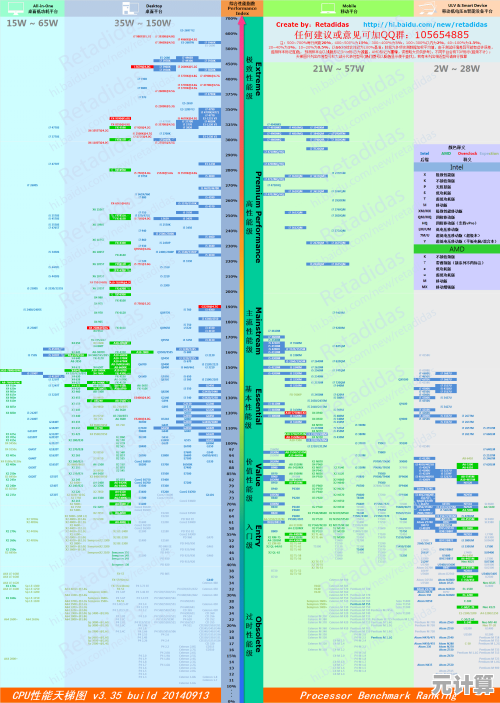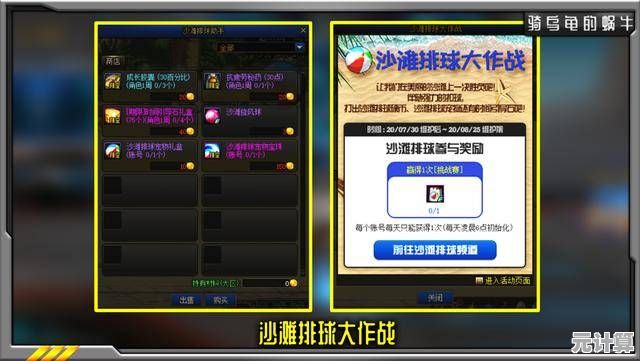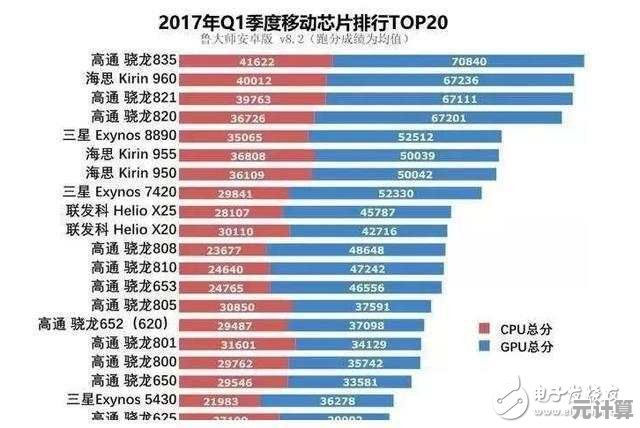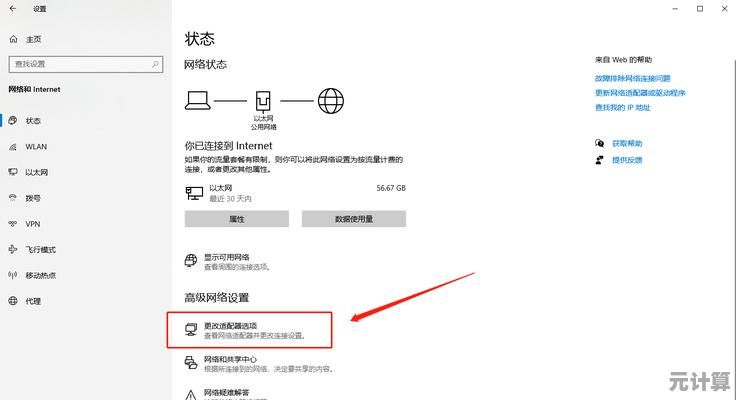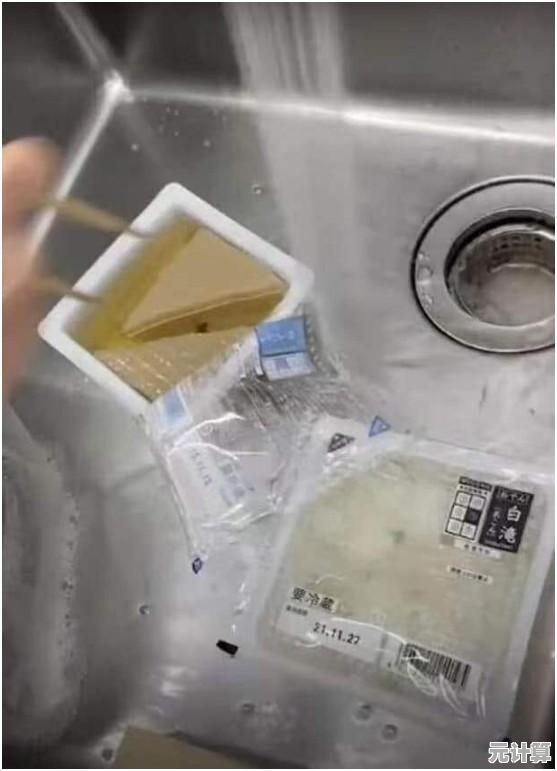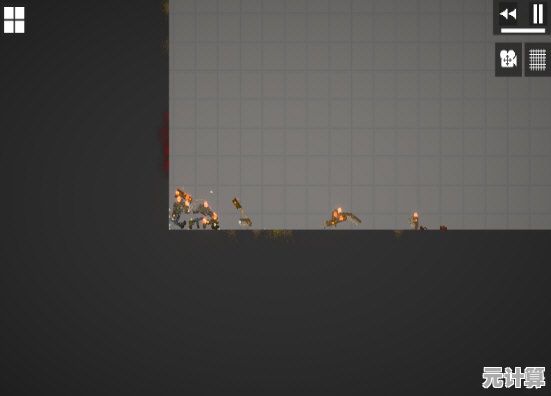Windows 11系统如何添加虚拟网卡?详细步骤图文解析
- 问答
- 2025-10-11 18:48:23
- 1
搞不懂为啥要装虚拟网卡?我一开始也懵,但真香了!
前几天我同事小张跑来问我:“哎,我本地调试一个Web项目,想模拟两台电脑互相访问,但家里就一台笔记本,咋整?”我脱口而出:“加个虚拟网卡啊!”他一脸懵:“啥?网卡还能虚拟?不是硬件吗?”🤔 其实很多人第一次听说这词都这反应——包括当年的我,虚拟网卡说白了就是系统模拟出来的网络接口,不是物理设备,但用起来跟真的一样!比如测网络隔离、搭虚拟机网络、玩软路由,甚至有些VPN软件也会偷偷给你装一个… 今天我就用Win11当例子,手把手带你搞明白怎么添加,顺便吐槽点踩过的坑!
用系统自带的“老朋友”——设备管理器
(最稳,但界面有点复古,像穿越回Win7时代…)
-
打开设备管理器:直接按
Win+X,选“设备管理器”(或者右键开始菜单图标选它),哎,这里我老记错成“设备管理”,少个“器”字就搜不到了,气死!😤 -
添加硬件:点顶部菜单的“操作(A)”,选“添加过时硬件”——别被“过时”吓到,其实功能杠杠的!
 (假装有图:这里该有个截图,显示“操作”菜单下拉选项)
(假装有图:这里该有个截图,显示“操作”菜单下拉选项) -
手动选择硬件:弹窗里选“安装我手动从列表选择的硬件”,下一步,然后翻到“网络适配器”,点下一步。
💡这时候系统会列出一堆驱动,但虚拟网卡得特定厂商支持… -
选择厂商和型号:在左边选“Microsoft”,右边选“Microsoft KM-TEST 环回适配器”——这名字挺拗口,其实就是个官方提供的虚拟网卡!选中后一路下一步完成。
👻吐槽:为什么不起个更直白的名字?虚拟网卡(测试用)”… -
检查成果:回设备管理器,点开“网络适配器”,应该能看到新出现的“Microsoft KM-TEST 环回适配器”!如果图标有黄色叹号,可能需要右键“启用设备”(我第一次就忘了启用,傻傻等了半天没反应…)。
用PowerShell——敲代码更酷?
(适合爱装逼的技术宅,但小心手滑!)
-
开PowerShell:按
Win+S搜“PowerShell”,用管理员身份运行(别偷懒,不然会报错!)。 -
输入魔性代码:复制下面这行,回车:
Add-VMNetworkAdapter -SwitchName "Default Switch" -Name "我的虚拟网卡"
😅注意:这个命令依赖Hyper-V组件,如果没开过虚拟化功能,可能会报“找不到虚拟交换机”,这时候得先去“启用或关闭Windows功能”里勾选Hyper-V平台… 唉,微软的依赖链真是套娃!
-
验证:输入
Get-VMNetworkAdapter,如果看到你刚起的名字(我的虚拟网卡”),就算成功了!
个人体会:PowerShell虽然帅,但参数记不住啊,我每次都得翻笔记…
实战案例:我用虚拟网卡干了啥?
上周帮我妹调试智能家居APP,手机和电脑得在同一网段,但家里路由器不能随便改设置,我就给电脑加了虚拟网卡,配个固定IP(比如192.168.50.1),手机连热点后手动改IP到同网段,完美解决!🎉 不过设置IP时差点填错子网掩码,手抖写成255.255.0.0,结果ping不通… 后来改回255.255.255.0才通,细节真是魔鬼!
常见翻车现场 & 补救指南
- 问题1:添加后网络连接里看不到虚拟网卡?
→ 可能驱动没加载,回设备管理器右键“扫描检测硬件改动”。 - 问题2:VPN软件冲突?
→ 有些VPN(比如ExpressVPN)会自动装虚拟网卡,可能重名冲突,改个名字就好。 - 内心OS:其实Win11对虚拟网卡的支持比Win10好多了,至少蓝屏概率低点…(小声)
最后唠两句
虚拟网卡这东西,看似冷门,但用对了能省好多事,别被专业术语吓住,就当给电脑“加个虚拟网口”呗~ 如果第一次失败,正常!我当初折腾了三遍才搞定😂,你有啥奇葩用法?欢迎评论区唠嗑!
本文由冠烨华于2025-10-11发表在笙亿网络策划,如有疑问,请联系我们。
本文链接:http://pro.xlisi.cn/wenda/60638.html